Während die WWDC-Ankündigung von Apples neuem Betriebssystem im Juni fast alle Mac-Fans begeisterte, ist das offizielle Veröffentlichungsdatum von macOS Catalina für etwa September angesetzt – eine lange Wartezeit.
Die gute Nachricht ist, dass Sie nicht monatelang herumsitzen müssen, um alle kommenden Funktionen in die Hände zu bekommen – es ist möglich, macOS Catalina Beta jetzt herunterzuladen. Sie wissen nicht wie? Gehen Sie unsere vollständige Anleitung unten durch und genießen Sie noch heute die öffentliche Betaversion von Catalina.
Installieren Sie macOS Catalina Beta Schritt für Schritt
Jedes neue macOS durchläuft den gleichen Prozess, um auf den Markt zu kommen. Nach der anfänglichen Entwicklung führt Apple selbst zunächst einen Alpha-Test des Systems durch. Zu diesem Zeitpunkt ist das Produkt noch nicht angekündigt und wir haben keine Möglichkeit, es zu bekommen.
Gleich nach der ersten öffentlichen Präsentation (normalerweise auf der WWDC) wird macOS jedoch allen Technikbegeisterten weltweit als Entwickler-Beta zur Verfügung gestellt – immer noch fehlerhaft und instabil. Die öffentliche Beta, die viel ausgefeilter und benutzerfreundlicher ist, wird einige Wochen später veröffentlicht. Und zum Glück ist die öffentliche Betaversion von macOS Catalina bereits jetzt verfügbar.
1. Stellen Sie sicher, dass Sie Ihren Mac sichern
Denken Sie zunächst daran, das Betriebssystem (oder wichtige Dateien) niemals zu aktualisieren, ohne alle Ihre Daten zu sichern. Ein ordnungsgemäßes Backup ist sogar noch wichtiger, wenn Sie versuchen, eine noch nicht so getestete Betaversion von macOS Catalina zu installieren. Ohne einen sicheren Hafen irgendwo außerhalb Ihres Macs genügt eine einzige beschädigte Systemdatei, um alles zu verlieren.
Was ist, wenn Sie keine Backup-Lösung haben? Mach dir keine Sorgen; Auf Ihrem Mac ist standardmäßig eine vorinstalliert – Time Machine. So sichern Sie Dateien:
- Starten Sie Time Machine über die Systemeinstellungen.
- Schließen Sie eine externe Festplatte an Ihren Mac an.
- Klicken Sie in Time Machine auf Backup-Volume auswählen…
- Wählen Sie das gerade angeschlossene Laufwerk ➙ Datenträger verwenden.
- Die Sicherung wird automatisch gestartet.
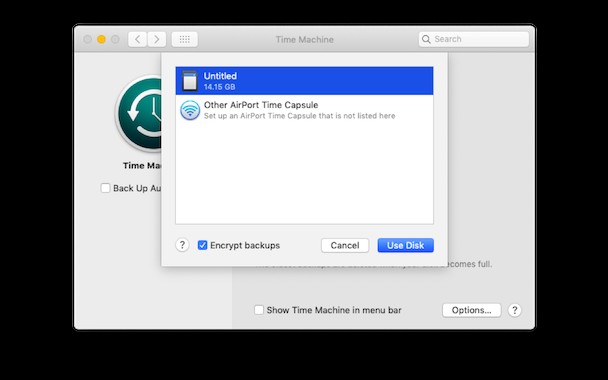
Für den Fall, dass jetzt etwas schief geht, haben Sie alle Ihre Dateien an einem sicheren Ort griffbereit. So stellen Sie etwas Bestimmtes wieder her:
- Stellen Sie sicher, dass die App, die Sie zurücksetzen möchten, aktiv ist.
- Gehen Sie zu Anwendungen und öffnen Sie dort Time Machine.
- Scrollen Sie zurück zur gewünschten Version und klicken Sie auf Wiederherstellen.
2. Löschen Sie alle alten Dateien, bevor Sie aktualisieren
Da die öffentliche Betaversion von macOS Catalina immer noch ein brandneues Framework für Ihren Mac ist, sollten Sie sicherstellen, dass Sie nicht alle veralteten Systemdateien und Caches übertragen. Warum Ihrem Computer ein neues Leben einhauchen, nur um ihn wissentlich mit dem Müll zu bremsen, der sich dort seit Jahren angesammelt hat?
Benutzer-Cache-Dateien
Systemcache
Veraltete Protokolle des alten Betriebssystems
Alte Updates
Diese System-Junk-Dateien können die Leistung Ihres neuen macOS Catalina beeinträchtigen. Beispielsweise stören die Überreste Ihrer alten Apps wahrscheinlich die neu installierte Software. CleanMyMac X ist hier eine großartige automatische Ein-Klick-Optimierungslösung. Und es ist von Apple notariell beglaubigt. Anstatt alle Systemdateien und -ordner zu googeln, die sicher entfernt werden können, können Sie sie in Sekundenschnelle aufräumen:
- Starten Sie CleanMyMac – hier ist ein Link zu einer kostenlosen Version der App
- Klicken Sie auf Systemmüll und entfernen Sie die vorgeschlagenen Elemente
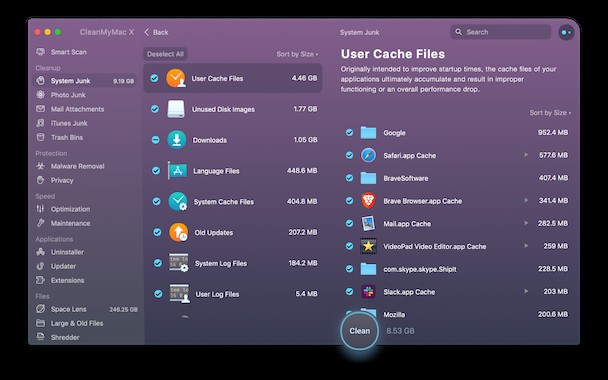
In meinem Fall sind es 8,53 Gigs an überflüssigem Zeug, das ich löschen kann!
Einfach so ist Ihr Mac jetzt viel schneller und frei von technischen Schulden. Wenn Sie noch tiefer graben möchten, wiederholen Sie den Vorgang stattdessen mit der Registerkarte Wartung. Nun zurück zu macOS Catalina.
3. Installieren Sie macOS Catalina Beta
Sie könnten denken, dass der Prozess für das Upgrade auf die Beta derselbe ist, als wenn Sie einfach das neue macOS erhalten. Aber wenn Sie Software-Update in den Systemeinstellungen aktivieren, finden Sie nichts zum Download verfügbar. Das liegt daran, dass die Installation aller Betaversionen über das Apple Beta-Softwareprogramm erfolgt:
- Um am Beta-Programm teilzunehmen, besuchen Sie beta.apple.com und melden Sie sich mit Ihrer Apple-ID an.
- Stimme allen Bedingungen zu.
- Klicken Sie im Abschnitt "Erste Schritte" auf den Link, um Ihren Mac zu registrieren.
- Suchen Sie unter „Mac registrieren“ die Schaltfläche „Das macOS Public Beta-Dienstprogramm herunterladen“.
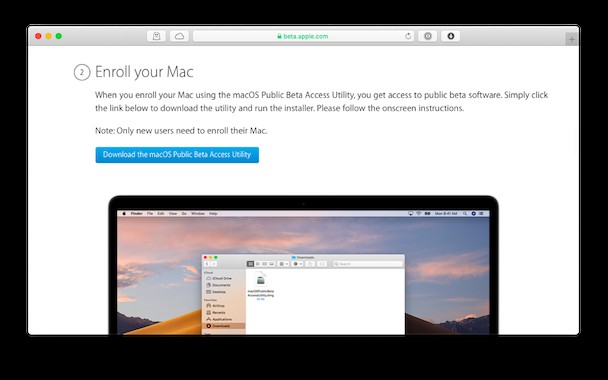
Nachdem das neue macOS-Paket auf Ihren Mac heruntergeladen wurde, ähnelt der Vorgang der Installation anderer Software:
- Öffnen Sie das öffentliche Beta-Dienstprogrammpaket (.dmg).
- Folgen Sie den Anweisungen:Zustimmen und installieren.
Sobald die Installation beginnt, dauert es etwa 30 Minuten und am Ende wird Ihr Mac neu gestartet. Viel Spaß mit macOS Catalina!
Fehlerbehebung und Downgrade von macOS Catalina
In der Vergangenheit haben sich öffentliche Betas gut entwickelt, abgesehen von ein paar harmlosen Fehlern hier und da. Aber manchmal kann eine Beta bestimmte Software stören, die Sie auf Ihrem Mac haben. Es ist schwer vorherzusagen, aber durchaus möglich, dass sich eine veraltete App bei der Einführung in das neue macOS schlecht benimmt.
In diesem Fall möchten Sie vielleicht auf macOS Mojave zurücksetzen. Der einfachste Weg, dies zu tun, besteht darin, einfach die letzte Sicherung wiederherzustellen, die Sie oben mit Time Machine erstellt haben:
- Legen Sie Ihre externe Festplatte ein und starten Sie Ihren Mac neu.
- Halte ⌘ + R.
- Wählen Sie im Dialogfenster Wiederherstellen aus Time Machine-Sicherung ➙ Fortfahren.
- Wählen Sie Ihre Festplatte und das neueste Backup aus, um von der Beta herunterzustufen.
Genau aus diesem Grund ist es wichtig, häufige Backups durchzuführen. Um das Risiko zu minimieren, dass einige Apps mit dem neuen macOS nicht kompatibel sind, starten Sie den Updater von CleanMyMac X und vergewissern Sie sich, dass Sie alle aktuellen Versionen installiert haben.
Verliere ich meine 32-Bit-Anwendungen?
Sie sollten bedenken, dass macOS Catalina keine 32-Bit-Apps mehr unterstützt. Es ist eine Art App-Architektur, die zunehmend durch 64-Bit-Programme ersetzt wird. Für uns alle, Mac-Benutzer, bedeutet dies das Risiko, einen Teil unserer wertvollen Software zu verlieren, wenn die Entwickler sie noch nicht auf 64-Bit umgestellt haben.
1. Überprüfen Sie Ihre 32-Bit-Apps
Sie können Ihre 32-Bit-Programme mit einer kostenlosen Edition von CleanMyMac X überprüfen.
Starten Sie die App und klicken Sie auf die Registerkarte Deinstallationsprogramm.
Wählen Sie nun 32-Bit-Apps in der Seitenleiste aus
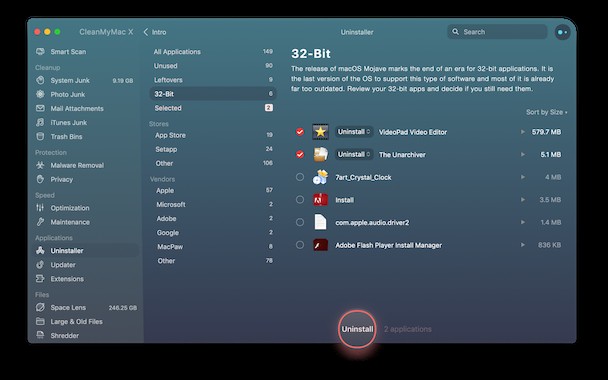
2. Aktualisieren Sie Ihre Apps auf die neueren Versionen
Und hier ist ein cooler Trick, der Ihnen mindestens eine Stunde Zeit spart. Sie können Ihre Apps im benachbarten Tab in CleanMyMac auf die neueren, von Catalina unterstützten Versionen aktualisieren.
Klicken Sie auf die Registerkarte Updater (unter Uninstaller)
Markieren Sie nun die verfügbaren Updates für Ihren Mac
Klicken Sie auf die große Update-Schaltfläche
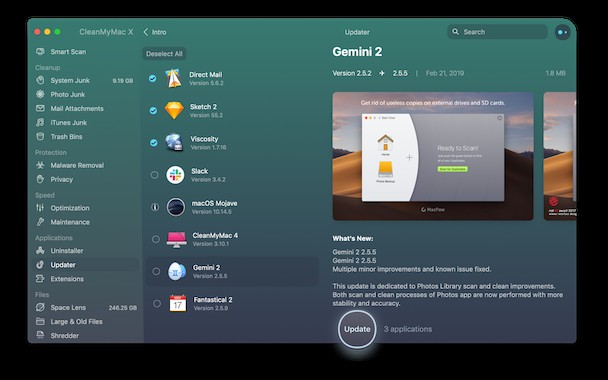
Gut gemacht, Ihr Mac ist auf dem neuesten Stand!
Wie Sie sehen, gibt es nur wenige Gründe, auf das offizielle Veröffentlichungsdatum von macOS Catalina zu warten, wenn Sie heute alles im Angebot ausprobieren können. Stellen Sie einfach sicher, dass Sie Ihre Dateien sichern, Ihren Mac mit CleanMyMac X gut laufen lassen und bei Problemen einen Rollback durchführen. Sehen Sie sich jetzt an, was sie mit iTunes gemacht haben!